影片中不需要的物件會讓人感到煩惱,而傳統的編輯工具讓刪除它們變得複雜且耗時。但如果您可以在幾秒鐘內刪除任何東西,那會怎麼樣?這正是Runway 的 AI 修復工具的功能!
只需簡單的點擊,您就可以輕鬆移除物體 - 無需專業技能。 Runway 的智慧型 AI 可以無縫填充被移除的部分,使其看起來就像物體從未存在過一樣。
準備好學習如何使用Runway移除物件了嗎?我們將在本指南中解釋每個步驟(從上傳影片到匯出完美的編輯)。繼續閱讀!
Runway 修復工具簡介
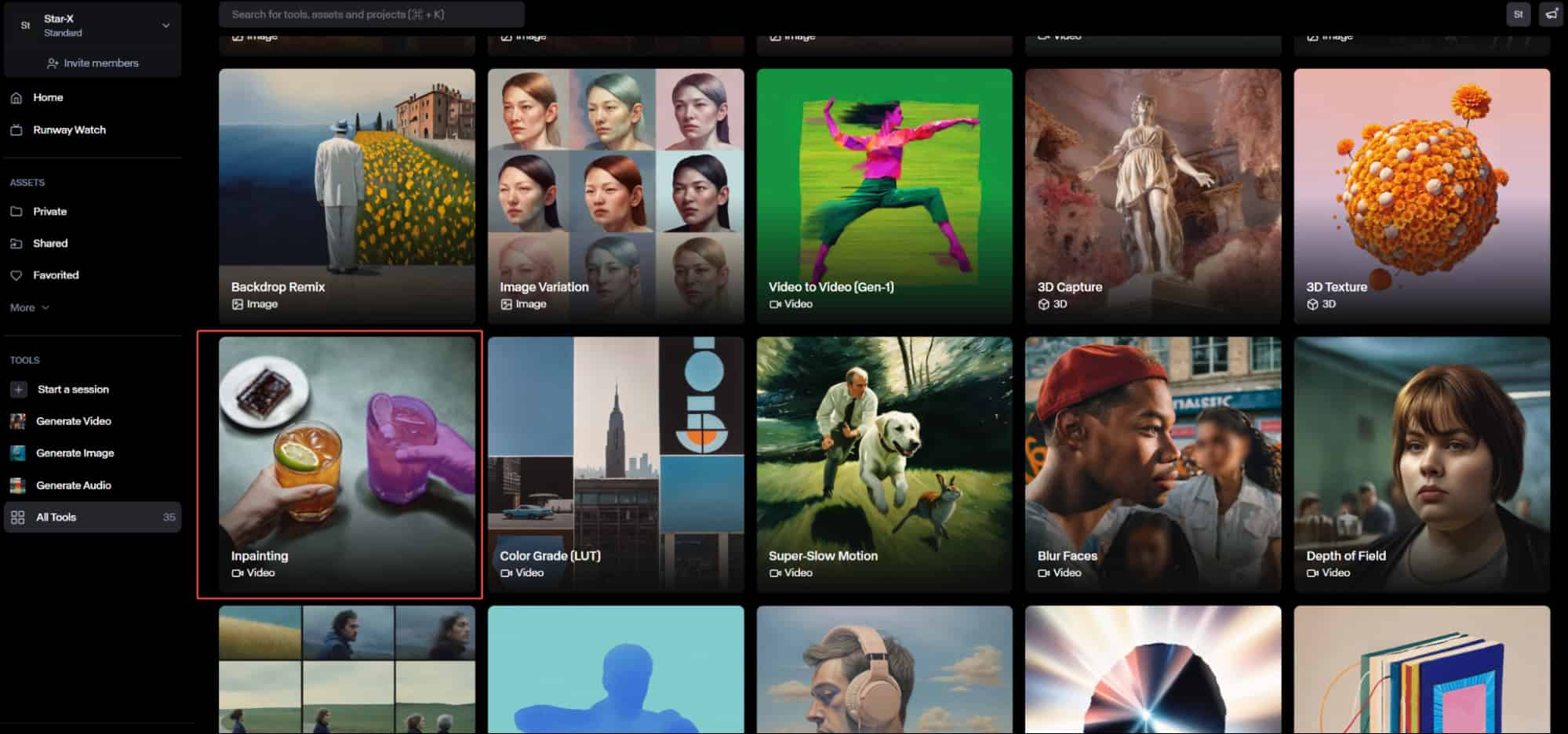
Runway 的修復工具讓影片編輯變得更容易。這就像擁有一塊神奇的橡皮擦一樣——只需使用刷子即可去除任何想要擦除的物體。
最好的部分?您不需要高級的影片編輯技能——AI 會為您處理一切。 Runway不只是抹去物體;它了解背景並填補缺失的細節。
Runway 的修復工具非常適合:
- 內容創作者
- 電影製作人
- 任何想要清晰、專業影片的人。
此外,它還能節省時間並消除挫折感。
最重要的是,Runway 的修復工具效果非常好。它可以在網頁瀏覽器中直接運行,因此無需下載昂貴的軟體或學習複雜的編輯技能。任何人都可以使用它,即使沒有經驗。人工智慧完成了所有艱苦的工作,使每個人都能輕鬆地進行影片編輯。
如何在Runway中使用修復功能去除物體?
使用 Runway 的修復工具從影片中刪除物件簡單又快速。您只需上傳影片、標記物體,然後讓 Runway 的 AI 處理剩下的事情。
請按照本逐步指南可獲得乾淨且專業的結果。
步驟 1:存取修復工具
首先,請造訪Runway 的官方網站並登入您的帳戶。如果您還沒有,您只需幾秒鐘就可以建立免費帳戶。一旦登錄,您將進入主儀表板。
在頁面頂部,您會看到一個搜尋欄。點擊它並輸入“Inpainting”。
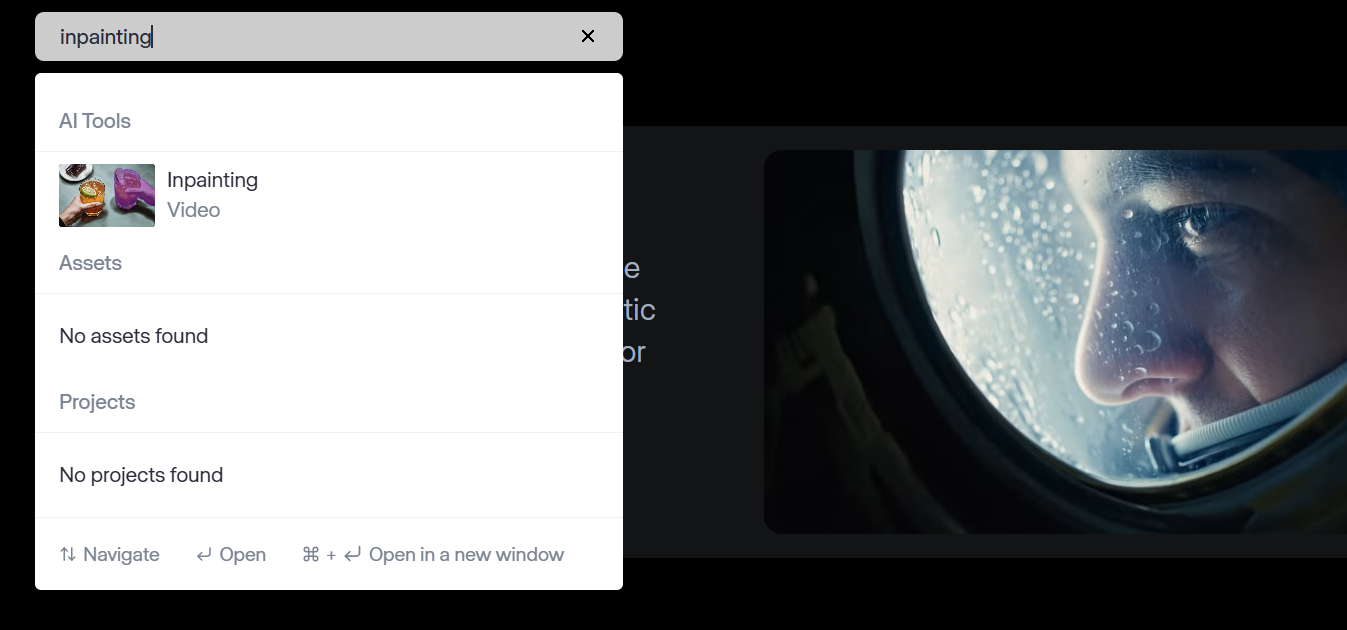
按下 Enter 鍵,修復工具就會出現在搜尋結果中。單擊它可以打開編輯工作區。
第 2 步:上傳影片片段
進入修復工具後,下一步就是上傳您的影片。您可以點擊左側的「上傳」按鈕或「拖放」影片。如果您之前已經將影片上傳到Runway ,您可以在 Assets 部分找到它們並從那裡選擇它們。
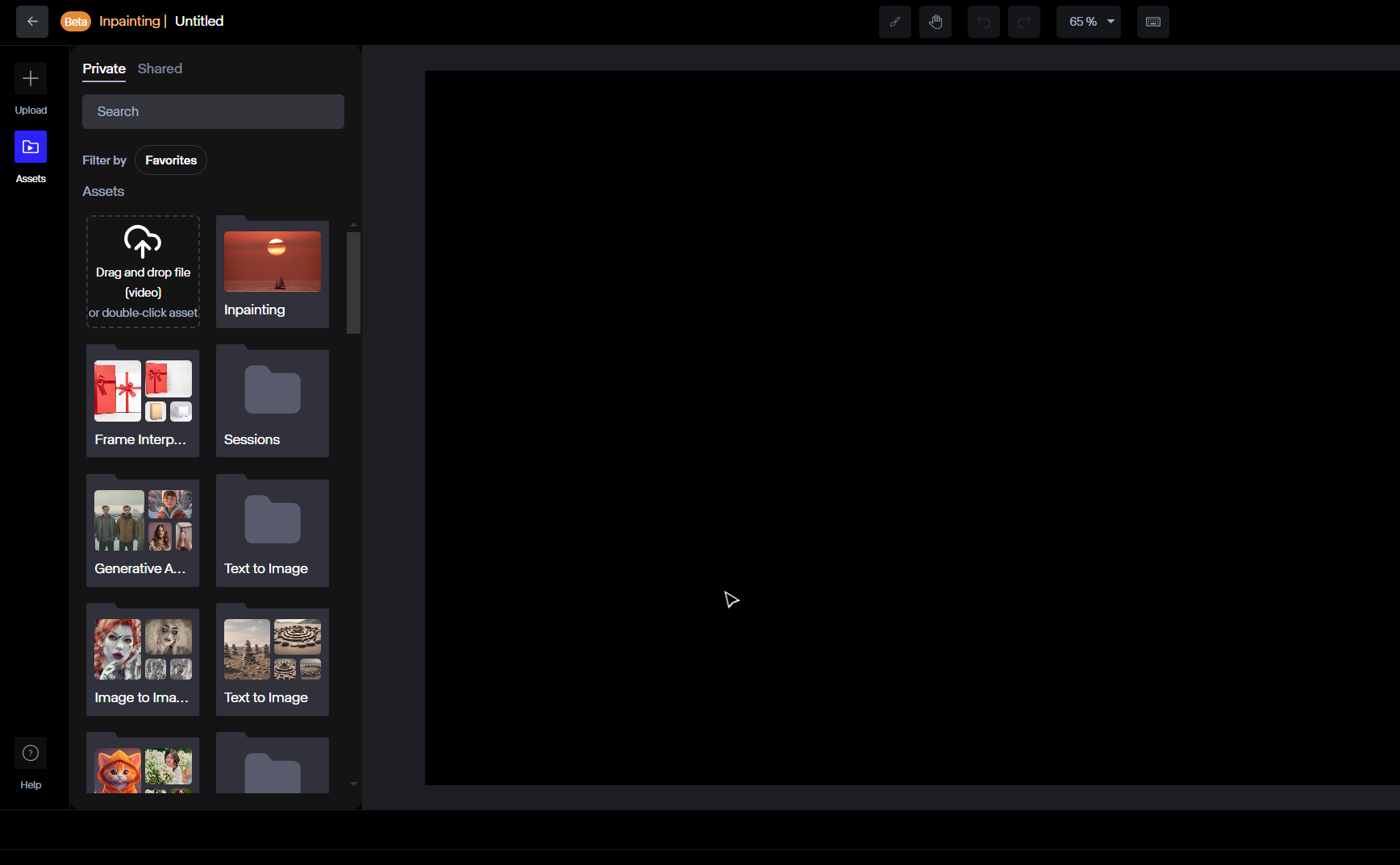
為了獲得最佳效果,請選擇要刪除的物件可見(但不佔據整個畫面)的高品質影片。當人工智慧擁有足夠的背景資訊來自然地填補缺失的部分時,它就能發揮最佳的作用。
如果物體太大或移動太多,修復可能不太順利,所以請謹慎選擇剪輯。
步驟 3:套用修復效果
現在,是時候移除不需要的物體了。您將會發現螢幕上出現了一個畫筆。用它來塗抹您想要移除的物體。確保你正確覆蓋了整個區域,但不要超出範圍太遠,否則Runway可能會刪除你想要保留的東西。
您也可以從設定中調整畫筆大小。大多數用戶喜歡這樣做以獲得更精確的結果,尤其是對於較小的物體。
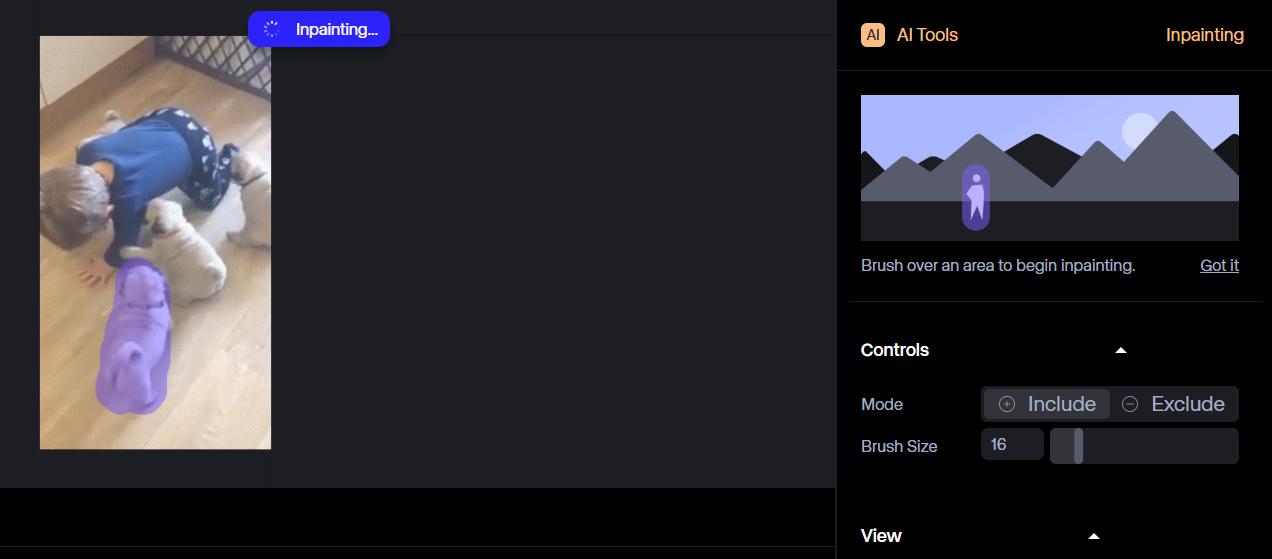
Runway將處理影片片段並移除該物體。如果您想對影片進行更多編輯,請點擊右側欄底部的“完成修復”,它將打開右側的高級編輯工具列。
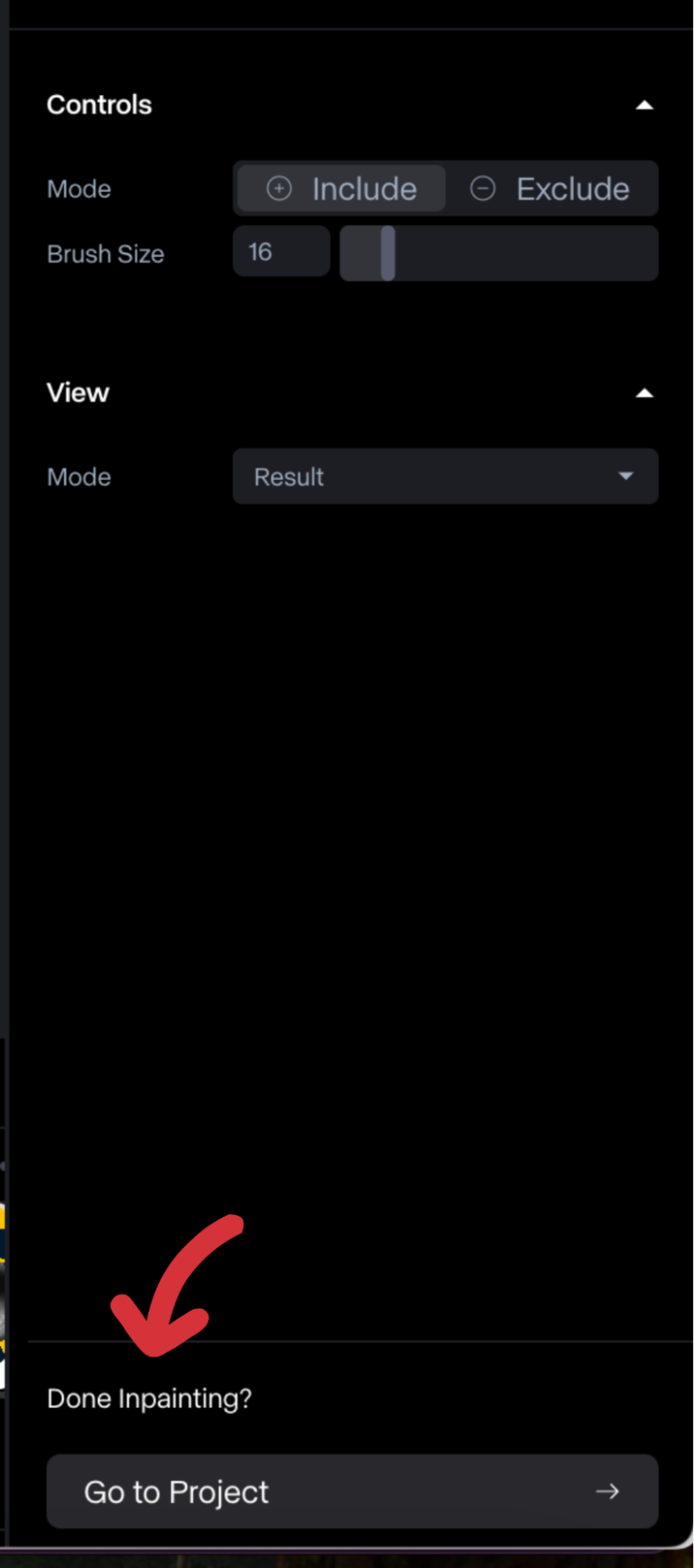
例如,您可以使用位置和大小設定來調整影片剪輯的位置和尺寸。還有旋轉功能,可以靈活地傾斜或旋轉元素。有時,您需要傾斜或旋轉影片中的某些內容以使其看起來正確。為此,您可以使用旋轉工具。
此外,速度設定允許調整播放速度。
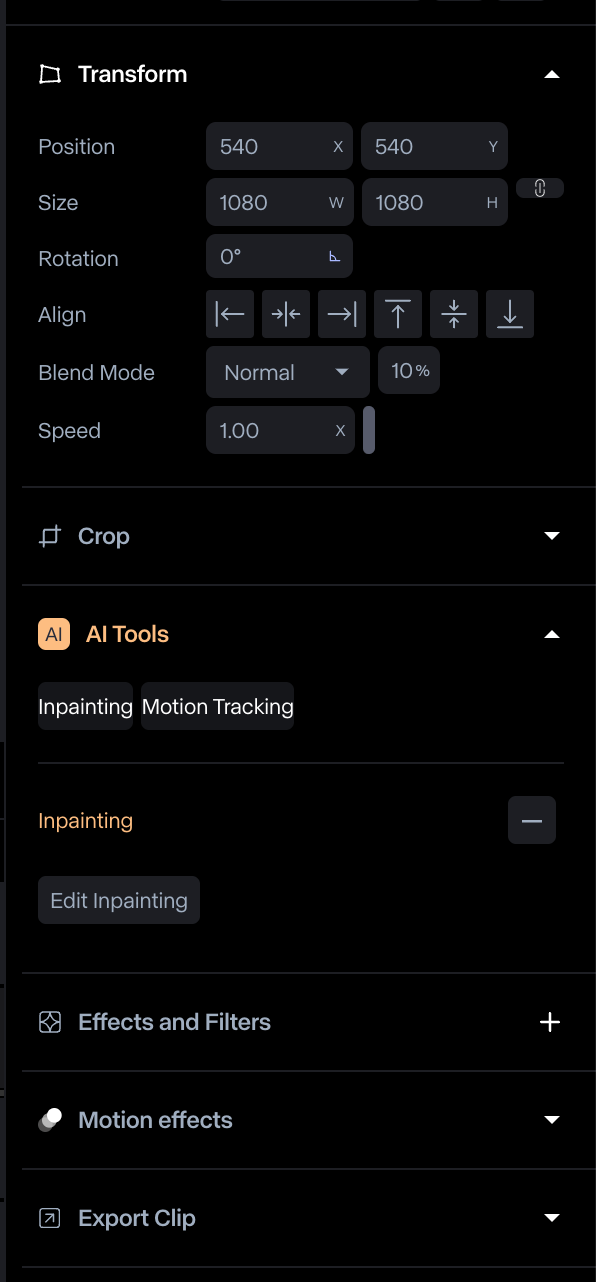
步驟 4:預覽編輯後的視頻
刪除物件和編輯其他細節後,您就可以預覽影片。在右側欄上,向下滾動到底部並點擊“匯出剪輯”。然後,您將看到“預覽”選項。
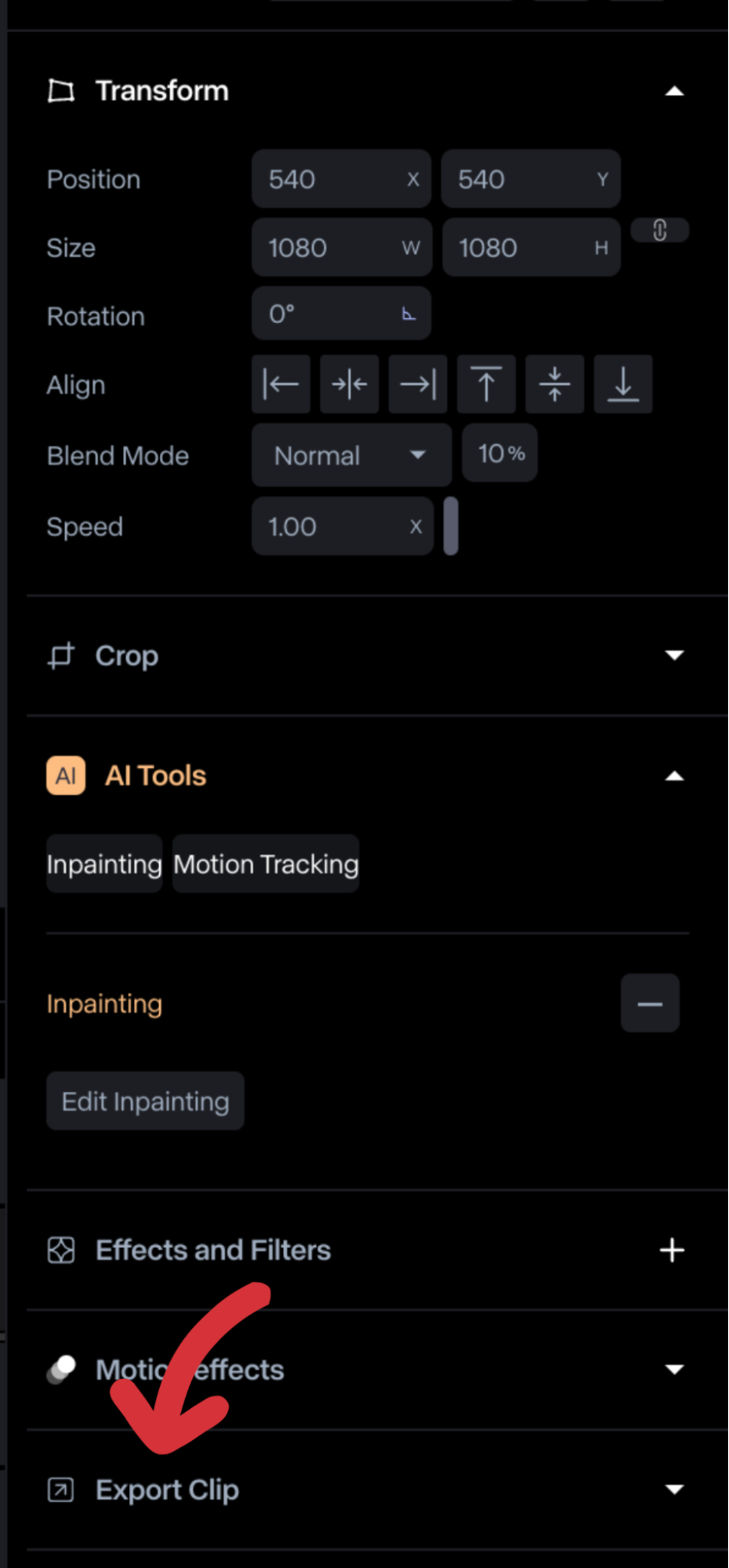
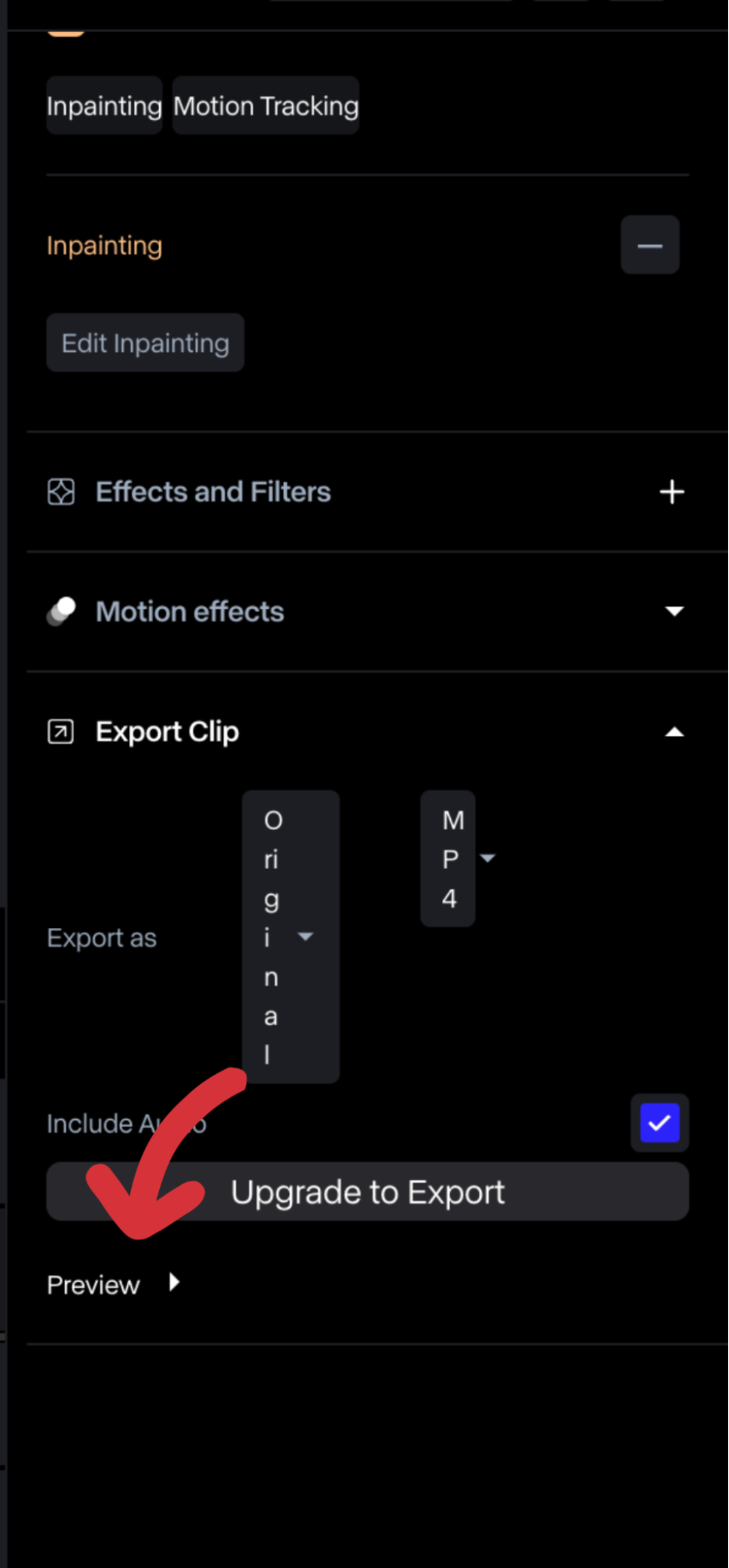
步驟 5:匯出編輯後的視頻
對結果滿意後,就可以儲存編輯後的影片了。點擊螢幕右上角的「匯出 Inpaint」按鈕。這將調出導出設定。
請注意,如果您有一個免費帳戶,則只能保存 720p。對於 1080P 或 4K,您需要升級您的計劃。另外,請記住,如果您有免費計劃,則只能下載 MP4 格式的影片。只有高級計劃允許您以 ProRes 或 PNG 格式下載檔案。
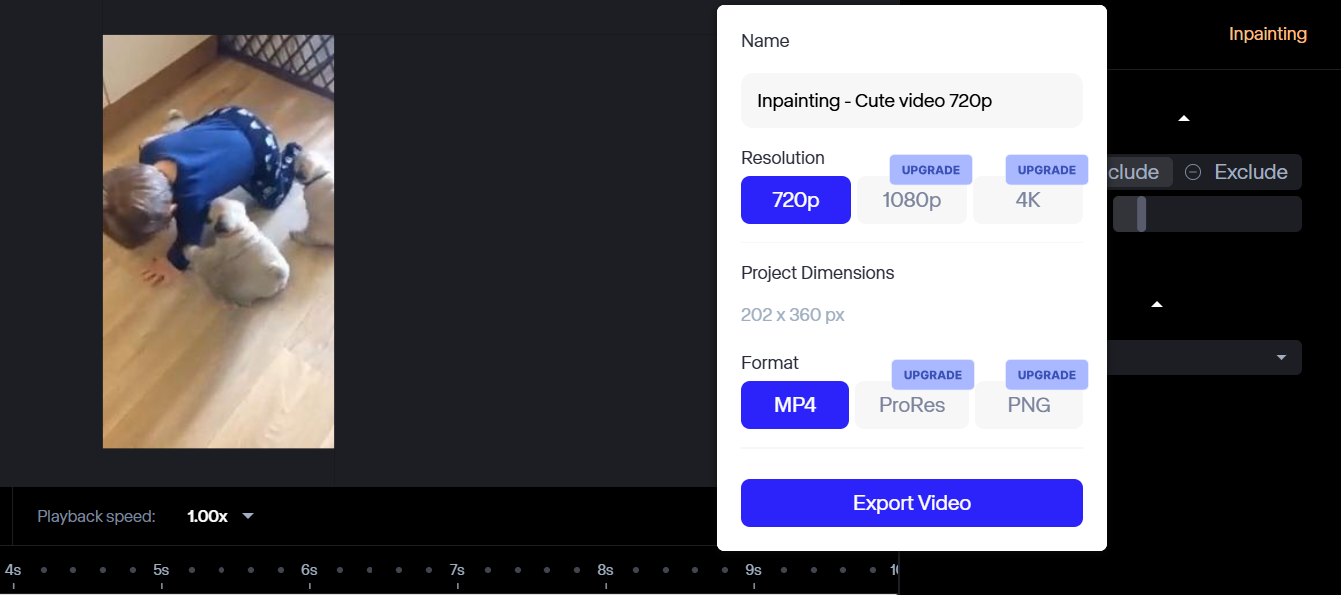
一旦您選擇了解析度和格式, Runway將處理影片並將其儲存到 Assets 資料夾。從那裡,您可以輕鬆下載它。
就這麼簡單!
何時使用Runway移除物體?
有時,影片中會出現一些不想要的物體,從而破壞拍攝效果。這可能是走過的人,也可能是背景中出現了異常的事物。以下是使用Runway移除物件可能會有幫助的一些常見情況:
移除不受歡迎的人
有時,影片背景會出現隨機的人物。這種事情在公共場所經常發生。可能會有陌生人走過,或者有人可能會意外地站在畫面中。即使是鏡子或窗戶中的反射也會分散注意力。
如果這些東西分散了人們對主要物件的注意力, Runway可以輕鬆地將其移除。影片看起來會更清晰、更專業。
修復意外物體
很多時候,物體會被錯誤地留在畫面中。想像一下,你剛剛拍攝完一段精彩的視頻,但隨後你發現有什麼東西破壞了鏡頭 - 也許是一個包、一個麥克風,甚至是角落裡的一個隨機水瓶。
您無需經歷重新拍攝所有內容的麻煩,只需點擊幾下即可使用Runway輕鬆刪除那些不需要的物件。
清理背景
雜亂的背景會讓影片看起來不專業。也許地上有垃圾,桌子雜亂無章,或者家具與場景不相稱。消除這些幹擾可以使影片看起來更加精緻。
Runway可以幫助創造一個簡單、乾淨的背景。
刪除分散注意力的文字或徽標
影片背景中可能存在不適當的文字、浮水印或標誌。Runway可以讓你快速將它們移除而不會留下任何奇怪的痕跡。只需點擊幾下,您的影片就會看起來很清晰。
修復素材中的錯誤
有時,影片中會出現一個小錯誤。假設在鏡頭中可以看到一名機組人員的手。您無需花費數小時逐幀編輯,而是可以使用Runway快速順利地消除這些錯誤。
提高美感吸引力
好的影片會把焦點集中在真正重要的事情上。
如果框架中存在不屬於它的東西(例如隨機物體或不需要的細節),則將其移除會對視覺美感產生很大影響。 Runway可以幫助您清理視頻,而無需進行複雜的編輯,從而使這個過程變得簡單。
結論
從影片中刪除不需要的物件從未如此簡單。使用Runway 的修復工具,您可以立即清理您的素材。這個工具確實節省時間和精力。它快速且簡單,這意味著無需長時間編輯。另外,它可直接在您的網頁瀏覽器中運行,因此您也不必下載任何軟體。
今天就嘗試一下,看看你能多麼輕鬆地從影片中刪除物體!